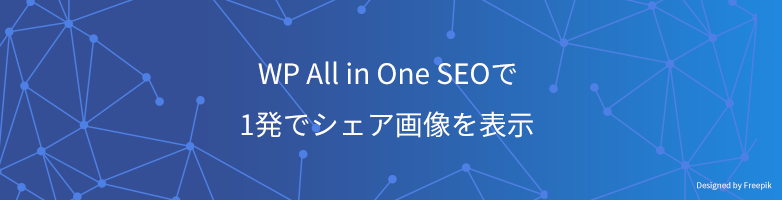2020.11.16
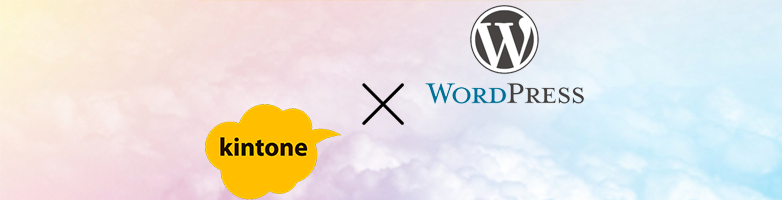
【備忘録】WordPress(ContactForm7)でkintoneに画像を保存する方法
こんにちは、MaromaroのTakaです。
今回はWordPressの無料フォームプラグインの
ContactForm7とkintone連携時に画像をkintoneに保存する方法を記事にしました。
使用するプラグインは下記です。
・Contact Form 7
・Form data to kintone
はじめに
通常、「Form data to kintone」を使用すれば、
簡単にフォームへの入力データをkintoneに送信することが可能ですが、
画像データ等は仕様上そのままレコードに送っても保存することが出来ません。
基本的な仕様として、画像データをkintoneにアップロードし、
返り値として返ってきたファイルキーをkintoneに送信しレコードに登録する形となります。
やり方
まず、連携にあたり操作するファイルは2ファイルとなり、
まずWordPressディレクトリ内
plugins/contact-form-7/includes/function.php
※テーマフォルダのfunction.phpではないので注意してください。
そして新たに、使用するテーマフォルダのルートに
新しくファイルを一つ作成します。
今回名前は「cf7-to-kintone.php」とします。
function.php
function.phpの最終行に以下を追記します。
add_action( 'form_data_to_kintone_saved', 'add_contact_data');
function add_contact_data($res = array(),$body = array()) {
if ( $submission = WPCF7_Submission::get_instance() ){
$posted_data = $submission->uploaded_files();
}
require get_template_directory() . '/cf7-to-kintone.php';
return $res;
}
kintone連携時に発火する形となっております。
cf7-to-kintone.php
以下を記載したファイルを作成します。
<?php
function PostAplData($posted_data,$res,$body) {
$api_token = kintoneのAPIトークン;
$sub_domain = kintoneのサブドメイン;;
$app_id = kintoneアプリのID;
$record_id = $res['body']//保存先のレコードIDがとれます;
$record_id = json_decode($record_id,true);//jsonになっているのでデコードしてください
$file= $posted_data['specification']//function.phpの$posted_dataからpostされたファイルの情報が取れます;
$fileName = basename($file);
$filePath = pathinfo($file);
$filePath = $filePath["dirname"];
$curl = curl_init();
curl_setopt_array($curl, array(
CURLOPT_URL => "https://$sub_domain.cybozu.com/k/v1/file.json",
CURLOPT_RETURNTRANSFER => true,
CURLOPT_HTTP_VERSION => CURL_HTTP_VERSION_1_1,
CURLOPT_CUSTOMREQUEST => "POST",
CURLOPT_POSTFIELDS => "------WebKitFormBoundary7MA4YWxkTrZu0gW\r\n".
"Content-Disposition: form-data; name=\"file\"; filename=\"$fileName\"\r\n".
"Content-Type: text/plain"."\r\n\r\n".
file_get_contents($file) . "\r\n" .
"------WebKitFormBoundary7MA4YWxkTrZu0gW--",
CURLOPT_HTTPHEADER => array(
"X-Cybozu-API-Token: $api_token",
"content-type: multipart/form-data; boundary=----WebKitFormBoundary7MA4YWxkTrZu0gW"
),
));
$response = curl_exec($curl);//ここでファイルキーを取得します
curl_close($curl);
$url = "https://$sub_domain.cybozu.com/k/v1/record.json";
$headers = [
"X-Cybozu-API-Token: $api_token",
'Content-Type: application/json'
];
$body = [
'app' => $app_id,
'id' => $record_id['id'],
'record' => [
'電気明細' => [
'value' => [json_decode($response)]
]
]
];
// JSONに変換
$json = json_encode($body);
// 初期化
$curl = curl_init($url);
curl_setopt($curl, CURLOPT_CUSTOMREQUEST, 'PUT');
curl_setopt($curl, CURLOPT_HTTPHEADER, $headers);
curl_setopt($curl, CURLOPT_POSTFIELDS, $json);
//feedbackにrevision:2とecho されるので対策で下のオプション追加
curl_setopt($curl, CURLOPT_RETURNTRANSFER, true);
$response = curl_exec($curl);
curl_close($curl);
return true;
}
PostAplData($posted_data,$res,$body);
?>
上記となります。
画像登録がされます。